 |
 |
 |
 |
 |
 |
 |
 |
|
|||||||
| تصاميم وجرافيكس برامج، استايلات، فوتوشوب، فرش، فلاتر، خطوط دروس |
 |
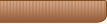 |
 |
|
|
خيارات الموضوع | ابحث بهذا الموضوع | طريقة العرض |
|
#1
|
|||
|
|||
  لمن يريد تعلم فوتوشوب بالصور بطريقة بسيطة جدا فل نبدأ الدرس الأول: ان كنت ترغب في تحويل صورة لديك الى هيئة كارتونية .. ماعليك الا ان تتبع خطوات هذا الدرس الرائع مثل ماهو مشروح على الصورة  الدرس الثاني:يوجد بصورتك اي شيء غير مرغوب فيه وتريد ان تزيله دون ان يخلف اثرا لذالك .. هذا الدرس يشرح الطريقة  الدرس الثالث:لعمل ستايلات على النوتة الموسيقية او اي شيء مشابه .. الصورة تشرح الكيفية  الدرس الرابع:هذا الدرس يحسن من جودة صورك .. ماعليك الا ان تلاحظ الصورة قبل وبعد تطبيق هذا الدرس المفيد  الدرس الخامس:لعمل خط منقط مثل الذي في الصورة .. الصورة تشرح الطريقة .. ماعليك الا التطبيق  الدرس السادس:هذا الدرس جميل ورائع يفتح المجال امامك لعمل الكثير من الابداعات في مجال الصور .. حيث يمكنك من ذمج صورتين او اكثر لتعطي في النهاية صورة متالقة تحمل بصمة ابداعك الخاص  الدرس السابع: تريد ان تعمل بصيص نور منبعث من بعيد ... الصورة تشرح ذالك  الدرس الثامن: الكثيرون يتساؤلون عن كيفية اظافة الفلاتر الى الفوتو شوب .. الدرس التالي يشرح لكم الطريقة .. وللمعلومة فان الطريقة هي نفسها في جميع اصدارات الفوتو شوب  |
|
#2
|
|||
|
|||
|
رد : دروس رائعه للفوتوشوب
الدرس التاسع:
يعتبر هذا الدرس من الدروس الرائعة والجميلة وتعلمك اسس عمل اشياء وتصاميم اخرى مشابهة ... هذا الدرس يشرح طريقة عمل كتاب بالفوتو شوب .. واترك الصورة تتكلم  الدرس العاشر: تفنن مع الفوتو شوب في تصاميمك .. واطلق العنان لابداعاتك .. لاتسالني كيف ذالك .. الشلرح في الصورة  الدرس الحادي عشر: اطار من خشب .. لن اتحدث اكثر من هذا واترك الدرس المشروح بالصور يتكلم ops  الدرس الثاني عشر: عندك موقع او صفحة على النت او تفكر في تصميم موقع خاص .. هذا الدرس يشرح طريقة عمل ايقونة جميلة وظريفة  الدرس الثالث عشر: توضيح الصورة وزيادة دقتها .. احيانا تكثر الرغبة لعمل ذالك .. هذا الدرس يشرح الكيفية  الدرس الرابع عشر: درس يعلمك عمل ورقة محروقة .. واليك الشرح  الدرس الخامس عشر و الاخير :  |
|
#3
|
||||
|
||||
|
رد : دروس رائعه للفوتوشوب
مشكور اخوي على الدروس
|
|
#4
|
|||
|
|||
|
رد : دروس رائعه للفوتوشوب
العفو زهرة الشوق واتمنى انها تكون مفيده لي ولكم..
|
|
#5
|
|||
|
|||
|
رد : دروس رائعه للفوتوشوب
شكرا اخوي على الدروس الرووووعه ^____^
|
|
#6
|
|||
|
|||
|
رد : دروس رائعه للفوتوشوب
العفو مشرفتنا
والشكر موصول لك لدورك الجميل في عالم التصميم |
|
#7
|
|||
|
|||
|
دروس رائعه للفوتوشوب
طريقة عمل برق متحرك بالفوتوشوب
 |
|
#8
|
|||
|
|||
|
درس عمل خلفيه نجوم
درس عمل خلفيه نجوم
 |
|
#9
|
|||
|
|||
|
درس :: عمل تأثير سينمائي على الصورهـ ××
اليوم حبيت انقل لكم درس رووعه وان شا الله يعجبكم ملاحظه :: اذا تبي التصميم يكون بلون واحد لا تغير القيمه الثالثه في جميع النسخ  |
|
#10
|
|||
|
|||
|
دررس المطر المتحرك
الله يسلمكم في طريقه حلووة بالفووتووشووب قديمة
وهوو درس " المطر المتحرك " ..  تطبيق الدرس  |
|
#11
|
|||
|
|||
|
كيف نخلي الصوره تبدو كالحلم
كيف نخلي الصوره تبدو كالحلم
أولا : ندخل ع برنامج الفوتوشوب و نختار اي صورة نبغيها .. ثانيا: نتبع الخطوات التالية   نسوي للصورة دبل كت لير ..كلك رايت ع الباك جراوند بعدين انسوي اوفرلي..للصوره الي سوينا لها دبل كيت لير  و عقبها يا حلوين  انحط لها جستن ابلور..وعقب انشوف نحن كم نبي وضوحها ..( أنا اخترت 2.3) بعدين انسوي لها مره دبل كت لير...أخر مره...ونشوف النتيجه الصورة قبل  و الصورة بعد التطبيق  يا الله إن شاء الله عجبكم الدرس تحياتي لكم |
|
#12
|
|||
|
|||
|
:: درس :: عمل حركة إهتزاز المكبّر الصوتي ::
السلام عليكم ورحمة الله درس يمكّنكم من عمل إهتزاز لمكبّر صوتي ... 1 - صورة المكبّر الي طبّق عليها الدرس https://l3zz.net/speaker1.jpg 2 - بعد تطبيق الدرس https://l3zz.net/speakerf.gif - بداية الدرس: نختار من قائمة Tool أداة ال Magentic Lasso Tool بالضغط على حرف L وبعدين نختارها من القائمة https://l3zz.net/speaker2.jpg 4 - رح نعمل تحديد للمنطقة اللي نبغي نهزّزها.. أنا إخترت المنطقة الصغرى زي ما يمكنكم تحديد المنطقة الكبرى ,, يعني كل واحد و حسب رغبته.. https://l3zz.net/speaker3.jpg https://l3zz.net/speaker4.jpg 5 - بعد التحديد رح نعمل نسخ للمنطقة .. Ctrl + C أو Edit + Copy https://l3zz.net/speaker5.gif - بعد ما عملنا نسخ للمنطقة .. رح نضيف لير جديد عن طريق Ctrl+Shift+N أو عن طريق Layer + New + Layer .. زي ما ب الصورة و نسمّيها ب اللير الأصليه https://l3zz.net/speaker6.jpg 7 - في الخطوه ديه رح نلصق بالليرر الجديد المنطقة اللي كنّا حددناها و عملنا ليها نسخ.. https://l3zz.net/speaker7.jpg 8 - وبعدين رح نعمل نسختين لل الير Traidnt الأصليه عن طريق Ctrl+J أو Layer + Duplicate Layer .. https://l3zz.net/speaker8.jpg - نروح الحين لأول نسخة من اللير الأصلي اللي حيكون إسمه Traidnt copyالأصليه و نطبّق عليه فلتر Blur + Motion Blur .. ونخلّي ال Angle :0 ,, و ال Distance :15pxl زي ما في الصورة https://l3zz.net/speaker9.jpg - ثم نروح بعد كده للنسخة رقم 2 من النسخة Traidntالأصليه اللي إسمها Traidnt copy 2الأصليه ثم نطبق كمان الفلتر Blur + Motion Blur .. لكن في هذه الخطوة رح نحتفظ بمقدار ال Distance اللي هو 15 ,, ورح نغير مقدار ال Angle إلى 90 درجة https://l3zz.net/speaker10.jpg 11 - رح نرسل العمل الحين للأيميج ريدي لنطبق عليها الأنيميشن.. الخطوه ده هي أسهل خطوة في الدرس (هو الدرس كله سهل جدّاً) المهمّ رح نخلي ترتيب الليرات زي كده https://l3zz.net/speaker11.gif https://l3zz.net/speaker12.gif https://l3zz.net/speaker13.gif - و أخيرا و ليس أخيرا هذه هي التطبيقات بعد الدرس https://l3zz.net/speakerf.gif https://l3zz.net/speakerf2.gif أتمنى أن يكون الدرس في المستوى و إنشاء الله أشوف تطبيقات منكم |
|
#13
|
|||
|
|||
|
رد : دروس رائعه للفوتوشوب
درس رائع للفوتوشوب..
اتمنى يعجبكم  وهااي بعض النتاايج من الدرس   |
|
#14
|
|||
|
|||
|
درسـ تلوينـ الـشـعــر
 |
|
#15
|
|||
|
|||
 |
 |
| مشاركة الموضوع: |
|
 عناوين مشابهه
عناوين مشابهه
|
||||
| الموضوع | الكاتب | القسم | ردود | آخر مشاركة |
| دروس كثييره للفوتوشوب | الصمت ميزتي | تصاميم وجرافيكس | 9 | 12/03/2006 03:29 PM |
| |